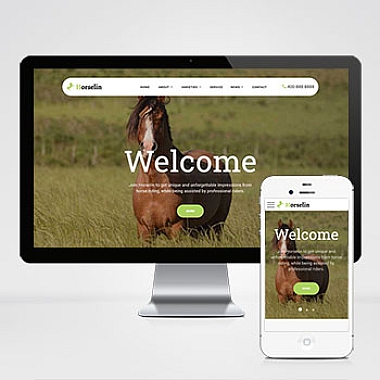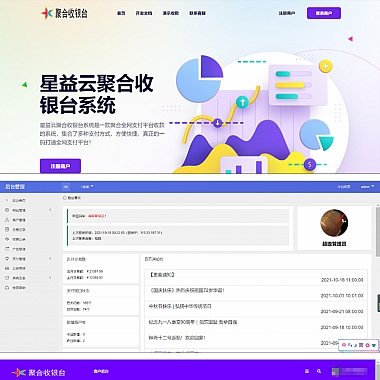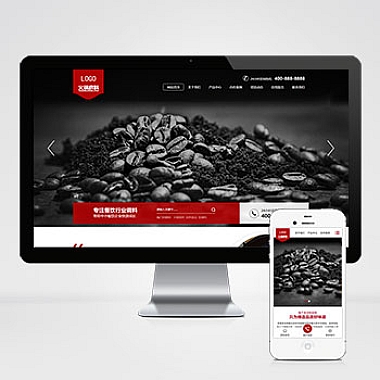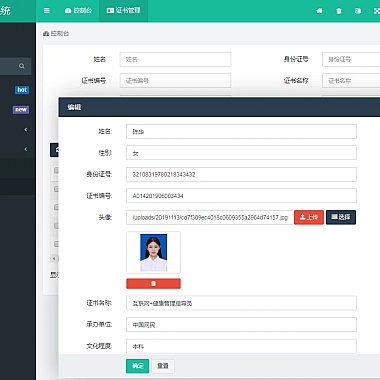layui日期控件_layui日期控件赋值
在使用layui框架进行前端开发时,有时需要对日期控件进行赋值操作。简述如何通过JavaScript代码实现layui日期控件的赋值,提供多种解决方案。
一、直接设置input元素的value属性
如果日期控件是基于<input>元素创建的,最简单的方法是直接设置该元素的value属性。不过需要注意的是,layui的日期控件初始化后会对输入框进行一些包装,因此我们需要确保在控件初始化之后再进行赋值操作。
html
<!-- HTML部分 -->
</p>
layui.use('form', function(){
var form = layui.form;
// 初始化日期控件
form.render('date');
// 赋值
document.getElementById('datePicker').value = '2023-10-01';
// 刷新表单渲染,使赋值生效
form.render();
});
<p>
二、使用laydate方法重新配置
另一种更推荐的方式是使用layui内置的laydate模块重新配置日期控件。这种方式可以确保与layui的内部机制完全兼容,并且可以同时设置更多参数。
html
<!-- HTML部分 -->
</p>
layui.use(['form', 'laydate'], function(){
var form = layui.form;
var laydate = layui.laydate;
// 初始化日期控件
laydate.render({
elem: '#datePicker2'
});
// 赋值并重新渲染
laydate.render({
elem: '#datePicker2',
value: '2023-10-01' // 这里可以直接传入日期字符串
});
});
<p>
三、通过JavaScript Date对象赋值
有时候我们可能会从其他地方获取到一个Date对象,那么我们可以先将其转换为符合layui日期格式要求的字符串再进行赋值。
html
<!-- HTML部分 -->
</p>
layui.use(['form', 'laydate'], function(){
var form = layui.form;
var laydate = layui.laydate;
// 初始化日期控件
laydate.render({
elem: '#datePicker3'
});
// 创建Date对象
var dateObj = new Date(2023, 9, 1); // 注意月份是从0开始计数的
// 将Date对象转为指定格式字符串
function formatDate(date) {
var y = date.getFullYear();
var m = ("0" + (date.getMonth() + 1)).slice(-2);
var d = ("0" + date.getDate()).slice(-2);
return y + "-" + m + "-" + d;
}
// 赋值并重新渲染
laydate.render({
elem: '#datePicker3',
value: formatDate(dateObj)
});
});
<p>以上就是关于layui日期控件赋值的一些常见方法,开发者可以根据实际需求选择合适的方式。